Tipp: Deinstallieren bestimmter Updates bei Windows 10
Geschrieben von Andreas Erle (16.04.2021 00:00 CET)
Windows 10 ist ein lebendes Produkt, das sich stündlich weiterentwickelt. Tauende von Programmierern merzen Fehler aus, programmieren neue Funktionen und arbeiten an der Performance. Diese Anpassungen werden dann nach ausführlichem Test als Updates ausgerollt und von Ihrem PC automatisch installiert. Manchmal stellen Sie aber fest, dass auf Ihrem individuellen PC ein Update nicht so funktioniert, wie es sollte. Dann deinstallieren Sie es zumindest temporär!
Updates sind von ihrer Beschaffenheit her nichts anderes als Programme, die Windows selbst verändern. Und wie normale Programme können Sie diese auch entfernen. Dazu klicken Sie in den Einstellungen von Windows 10 auf Update und Sicherheit > Windows Update > Updateverlauf anzeigen > Updates deinstallieren. Windows zeigt Ihnen nun eine Übersicht der installierten Updates an.
Klicken Sie das zu deinstallierende Update an und dann auf Deinstallieren über der Übersicht. Nach einer Sicherheitsabfrage beginnt Windows mit der Deinstallation des Updates. Gegebenenfalls ist ein Neustart nötig, damit tatsächlich auch noch im Hauptspeicher laufende Funktionen des Updates beendet sind.
Um jetzt eine Neuinstallation des Updates zu verhindern, müssen Sie die Installation von Updates aussetzen. Diese Einstellung finden Sie unter Erweiterte Optionen > Updates aussetzen. Charmanter geht das ganze aber über einen kleinen Trick.
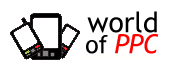
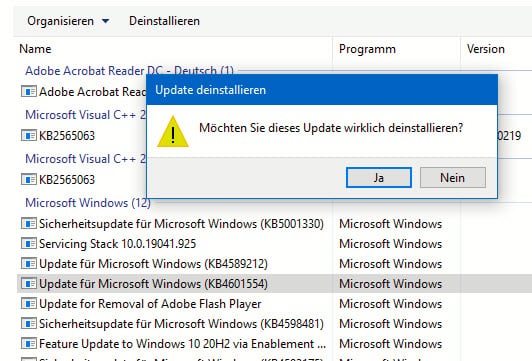

 Blog
Blog








































